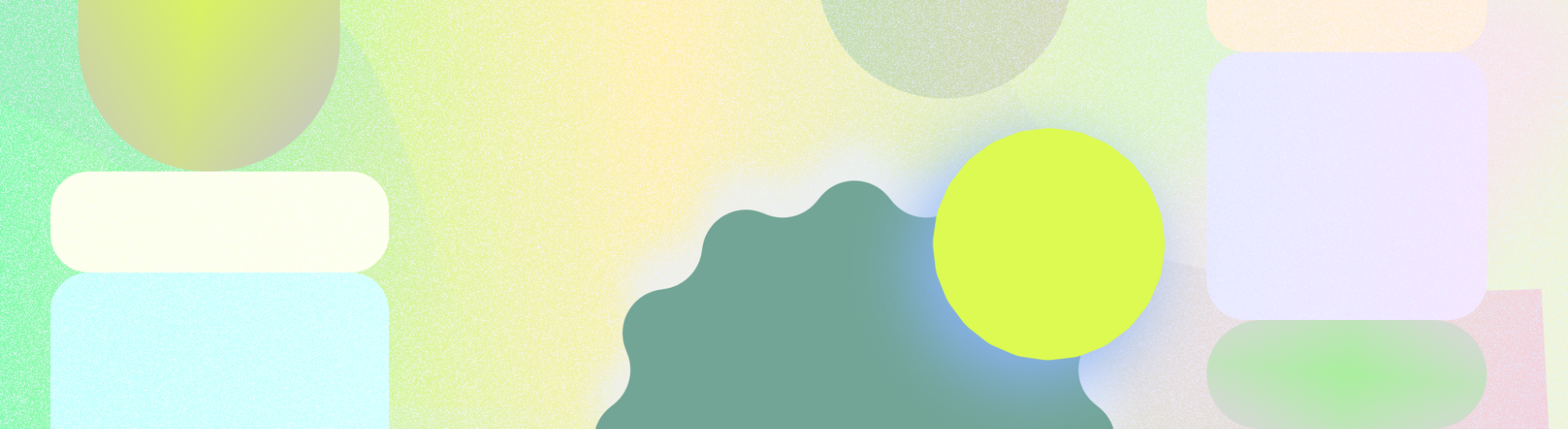
מגדירים את הווידג'ט כך שיציג תוכן או נתונים נבחרים מהאפליקציה.
מתי כדאי להשתמש בהגדרות
המשתמשים יכולים להגדיר את הווידג'ט בזמן הבחירה שלו או באמצעות נגיעה ממושכת. כדי להחליט מתי להפוך את הווידג'ט לזמין, כדאי לשקול עד כמה ההתאמה האישית חשובה לחוויית השימוש בו.
- אם הווידג'ט מופיע ריק בלי שנבחרו הגדרות או אם ההתאמה האישית היא מרכזית, אפשר לפתוח ישירות את תהליך העבודה של ההגדרה במהלך מיקום הווידג'ט.
- אם לווידג'ט יש ברירת מחדל מועדפת או שהוא לא דורש מהמשתמש לבחור אפשרות לפני הצגת התוכן, הווידג'ט לא צריך מסך הגדרה ראשוני. במקרים כאלה, כדאי לאפשר למשתמש לגשת להגדרה אחרי המיקום.
משתמשים ישירים
מומלץ לספק שלב הגדרה כדי לספק חוויה שניתנת להתאמה אישית ונוחה למשתמשים באפליקציות עם כמה קטגוריות תוכן, כמו אפליקציית אימייל.
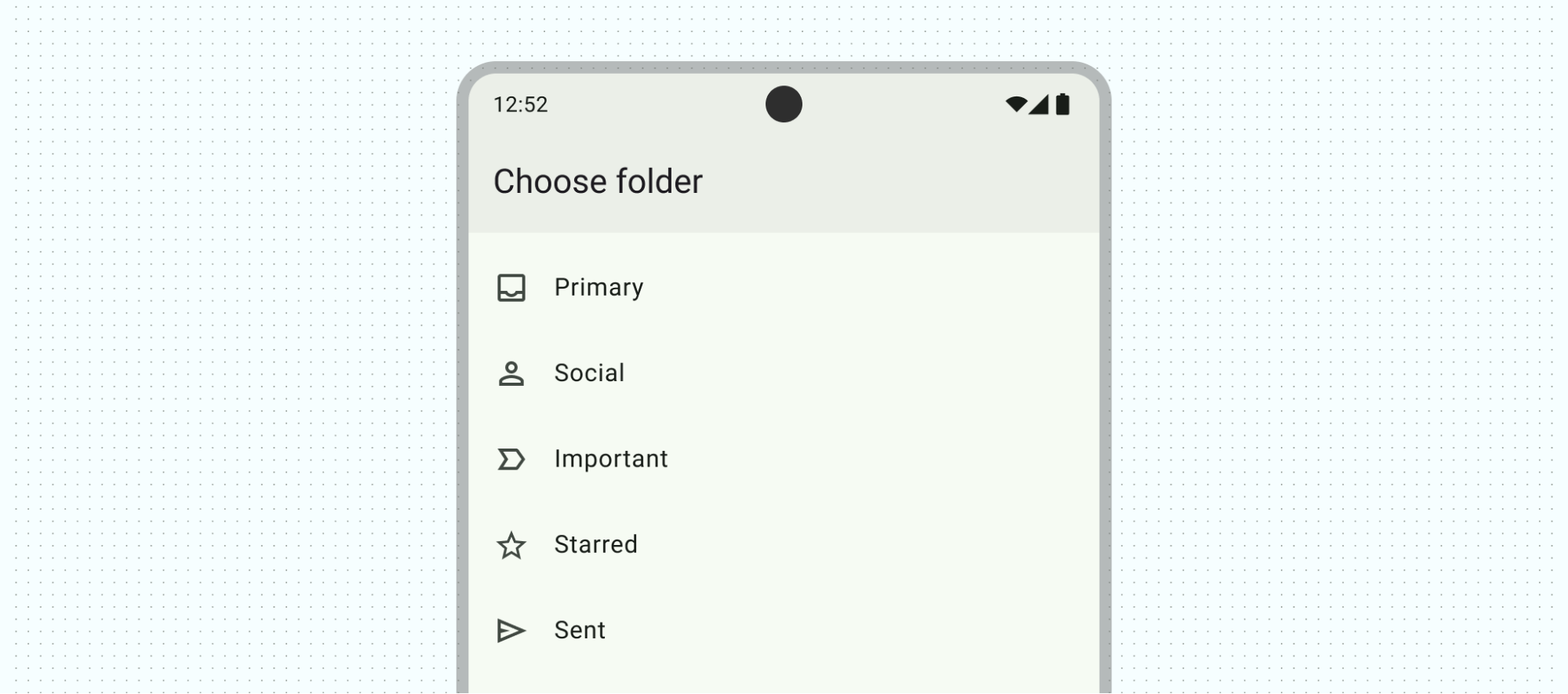
מתי כדאי להשתמש בהגדרות
המשתמש יכול להגדיר את הווידג'ט בזמן הבחירה שלו לפני שהוא מופיע במסך הבית, או באמצעות לחיצה ארוכה. כדי להחליט מתי להפוך את הווידג'ט לזמין, כדאי לשקול עד כמה ההתאמה האישית חשובה לחוויית השימוש בו.
- אם הווידג'ט מופיע ריק בלי שנבחרו הגדרות או אם ההתאמה האישית היא מרכזית, אפשר לפתוח ישירות את תהליך העבודה של ההגדרה במהלך מיקום הווידג'ט.
- אם לווידג'ט יש ברירת מחדל מועדפת או שהוא לא דורש מהמשתמש לבחור אפשרות לפני הצגת התוכן, הווידג'ט לא צריך מסך הגדרה ראשוני. במקרים כאלה, כדאי לאפשר למשתמש לגשת להגדרה אחרי המיקום.
משתמשים ישירים
להדריך את המשתמש בתהליך ההגדרה ולספק משוב ברור. אם האפליקציה כבר מכילה תהליך הגדרה, אפשר לשקף את חוויית ההגדרה בתוך האפליקציה, באופן אידיאלי עם מינימום של מסך אחד או שניים.
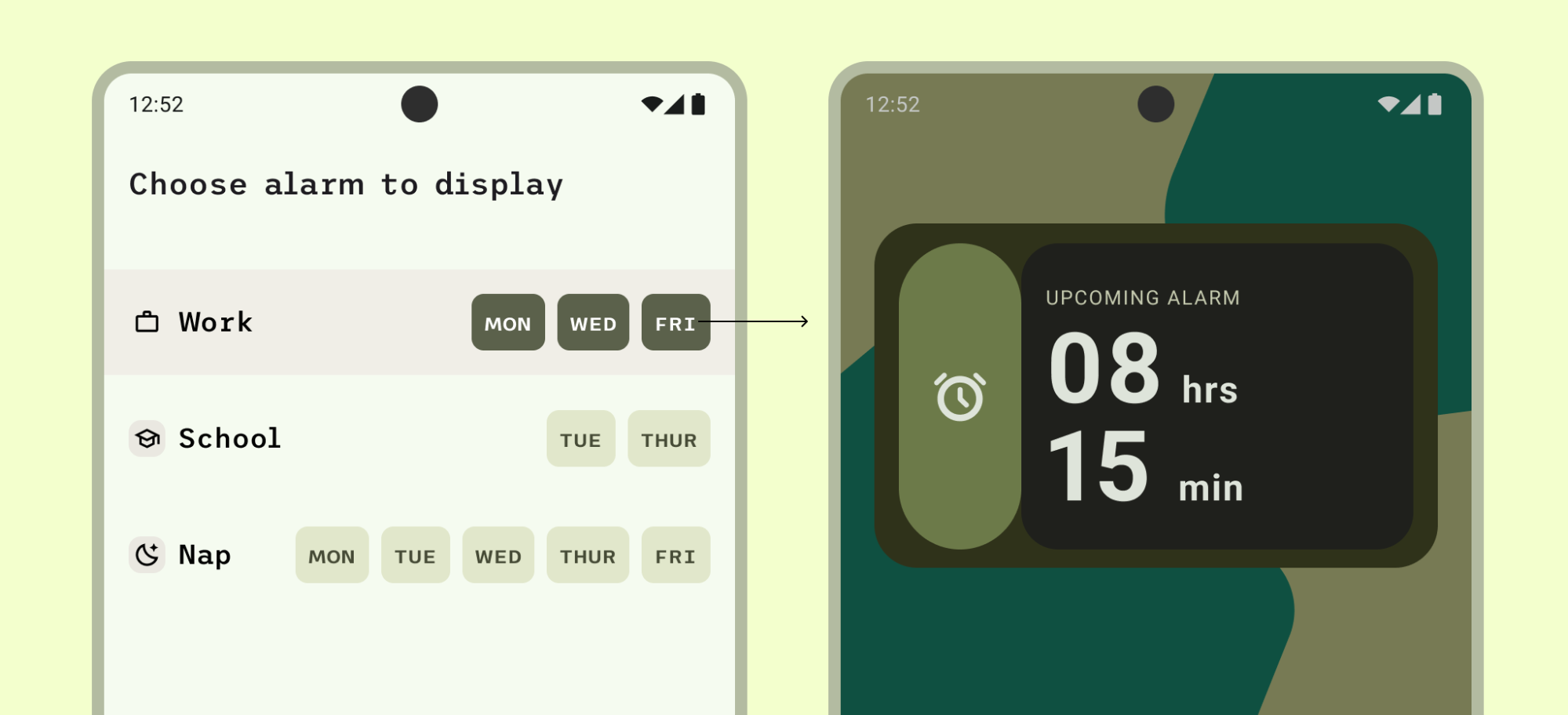
מה מומלץ לעשות
לדוגמה, במסך ההגדרה של השעון המעורר בצד ימין, המשתמש יכול רק לבחור קטגוריה של שעון מעורר, ואז להוסיף את הווידג'ט. הקשה על הקטגוריה סוגרת את שלב ההגדרה ומוסיפה את הווידג'ט. אם ההגדרה לא הושלמה, אל תבטלו את הוספת הווידג'ט. מצב שמאפשר שחזור או הגדרה בתוך הווידג'ט.
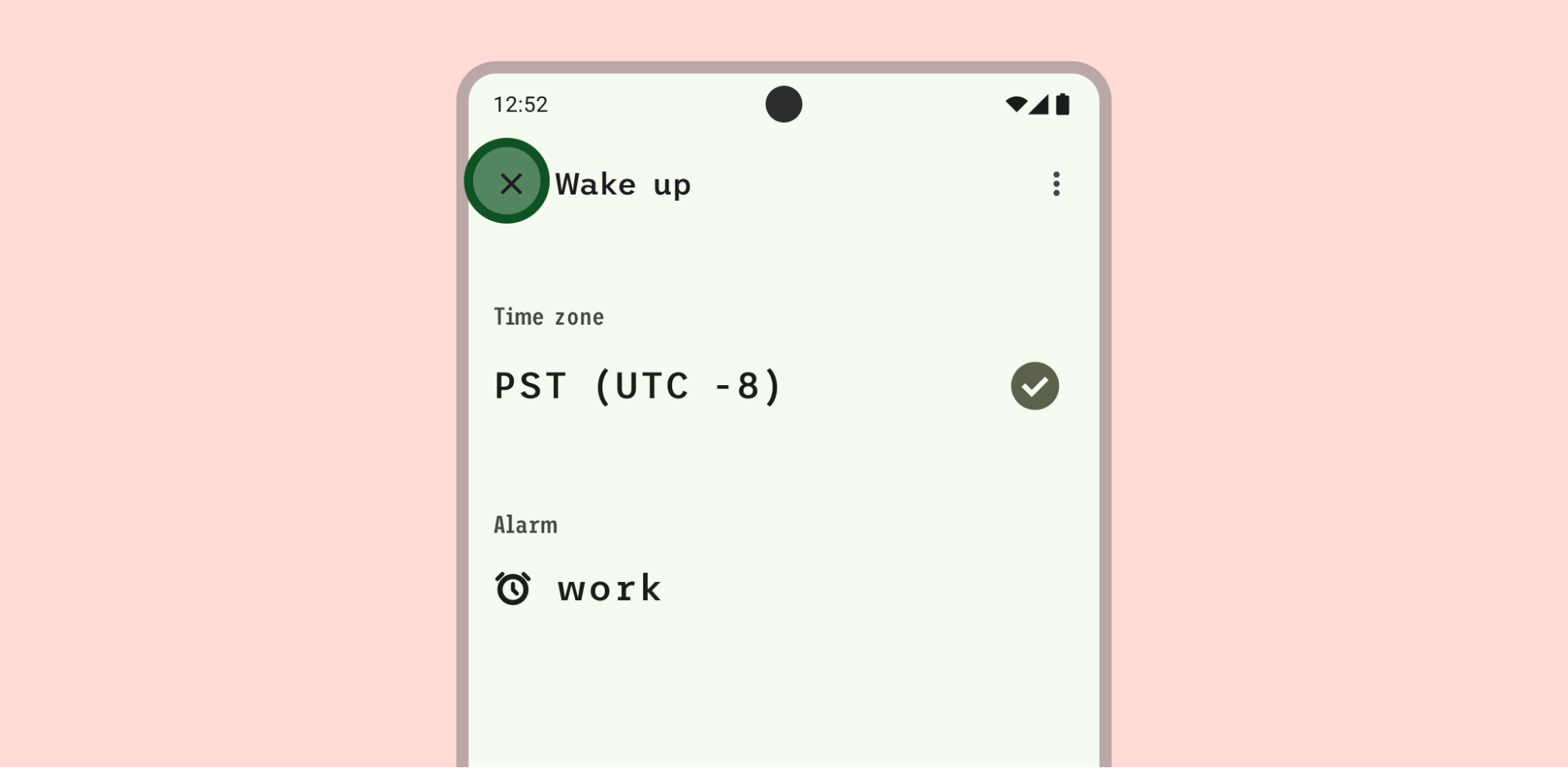
מה אסור לעשות
בדוגמה הזו לא ברור שסגירת תצוגת ההגדרה באמצעות הסמל x מוסיפה את הווידג'ט, למרות שנבחר תוכן להצגה.
אם אין הגדרות קבועות מראש אחרות, צריך לכלול מצב ריק. במצב הריק אפשר להציג תזכורת להצטרפות או לאימות כדי להפנות את המשתמשים.
התאמה אישית של המראה של הווידג'ט
אם אפשר, כדאי לספק ווידג'ט ברירת מחדל רצוי כדי לאפשר למשתמשים להתחיל במהירות בלי להתאים אישית את הווידג'ט, או כדי לעזור להם להבין איך הווידג'ט יופיע במסך הבית.
הצגת תצוגה מקדימה של הווידג'ט כשמתאימים אישית את המראה שלו.
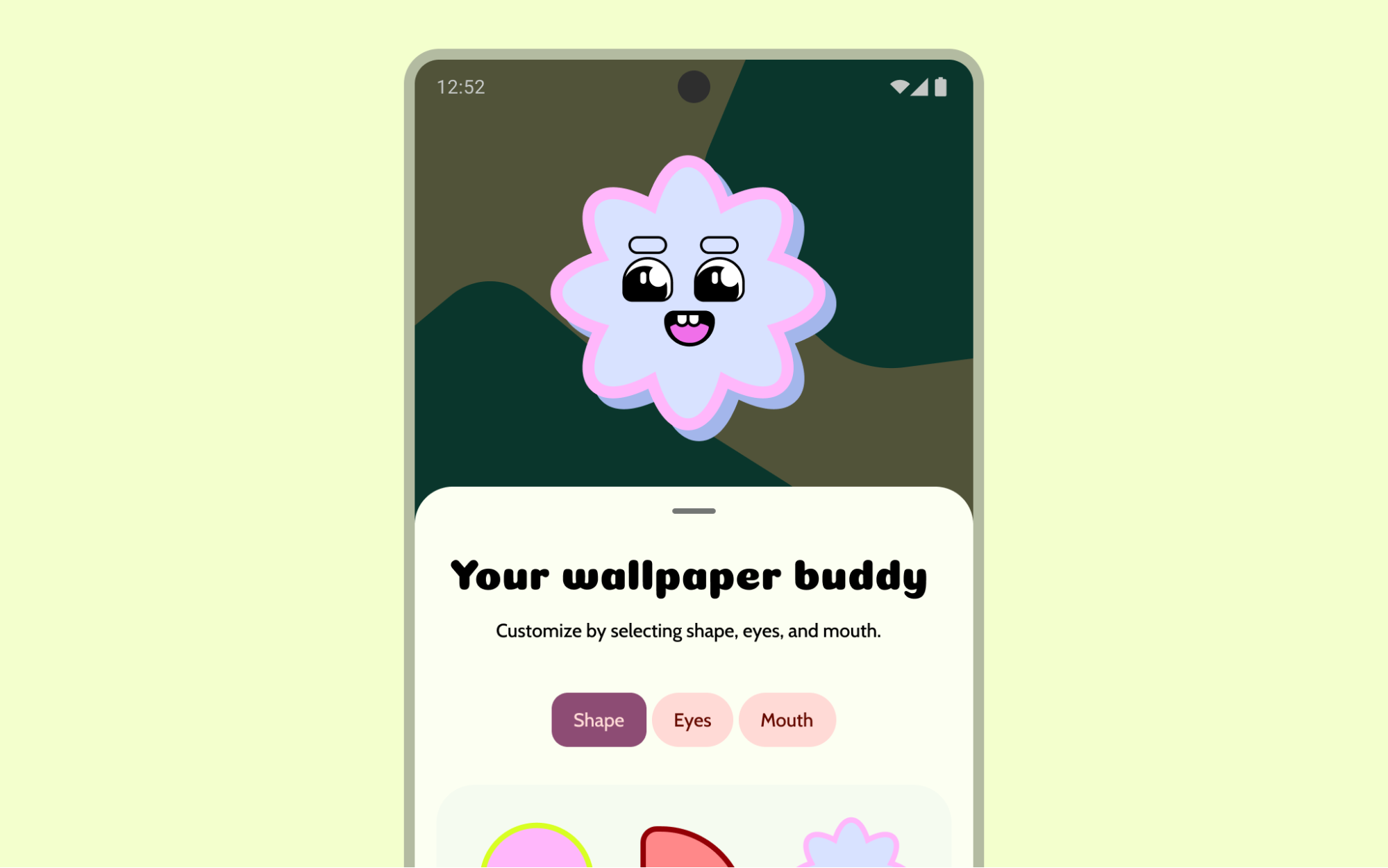
כדי לעזור למשתמשים להתקדם במהירות בתהליך ההתאמה האישית, כדאי להשתמש בחשיפה הדרגתית של אמצעי בקרה מתקדמים.

וריאציות
בווידג'טים עם אפשרויות התאמה אישית מוגבלות, מוצגות הגדרות פופולריות או ייחודיות ישירות בכלי לבחירת ווידג'טים. כך לא צריך מסך הגדרה נפרד.
אפליקציות יכולות לתמוך במספר בלתי מוגבל של ווידג'טים. עם זאת, בוחר הווידג'טים צריך להתמקד בהצגת משימות קריטיות בלבד ווריאציות מועילות. הגבלת התצוגה המקדימה של כלי בחירת הגבול ל-6 עד 8 וריאציות. אפשר לתת גישה לווריאציות נוספות באמצעות מסך אישור.

מה מומלץ לעשות

מה אסור לעשות
פריסה
כשיוצרים את מסך ההגדרות, מומלץ לפעול לפי השיטות המומלצות בנושא פריסה בסיסית או להשתמש ברכיבי Material Design, כמו פריסות של רשימות עם מתגים, תיבות סימון ולחצני מעבר. מידע נוסף על יצירת פריסת ווידג'טים באיכות גבוהה זמין במאמר איכות הווידג'טים.

